Hvernig á að opna Face ID þegar þú ert með grímu á iOS 15.4

Nýútgefin iOS 15.4 beta bætti við nýjum eiginleika sem ætlað er að gera notendum kleift að nota Face ID jafnvel þegar þeir eru með grímu.

Nýútgefin iOS 15.4 beta bætti við nýjum eiginleika sem ætlað er að gera notendum kleift að nota Face ID jafnvel þegar þeir eru með grímu.
Apple segir að þessi eiginleiki geti notað einstaka, einstaka eiginleika í kringum augu hvers og eins til auðkenningar. Ef þú velur að nota þennan eiginleika við uppsetningu þarftu að skanna andlitið aftur fyrir FaceID. Face ID mun þá geta opnað iPhone þinn jafnvel þegar þú ert með grímu.
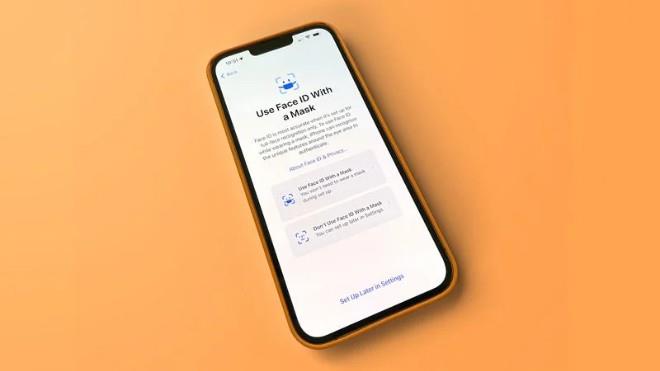
Í stillingarforritinu er viðbótarvalkostur „Notaðu andlitsauðkenni með grímu“ sem þú getur kveikt eða slökkt á þegar þörf krefur. Að auki er Add Galsses valmöguleiki til að gera Face ID nákvæmara þegar þú notar bæði gleraugu og grímu á sama tíma.
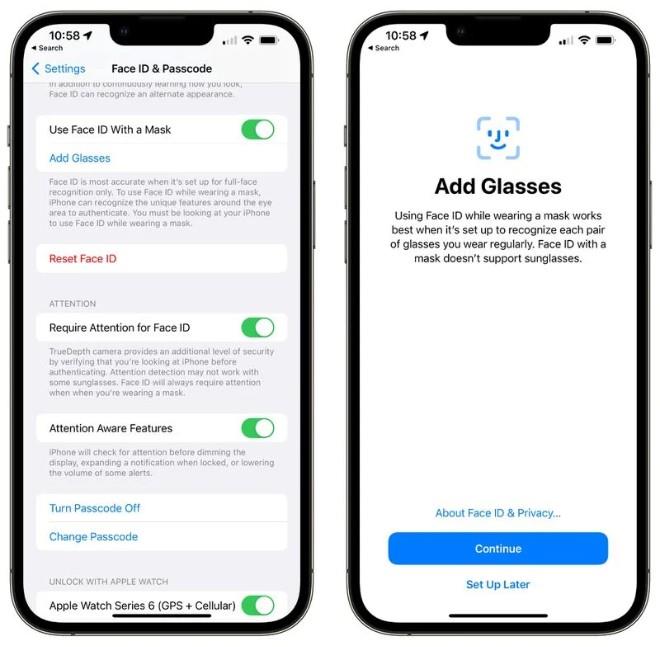
Apple varar við því að Face ID muni virka nákvæmlega þegar þú stillir það til að nota allt andlitið þitt. Þegar þú notar Face ID með grímu þarftu að horfa beint á iPhone til að opna hann og getur ekki verið með sólgleraugu.
Samkvæmt Apple styður Face ID opnunareiginleikinn þegar þú ert með grímu sem stendur aðeins iPhone 12 og nýrri. Aðrar iPhone gerðir með Face ID eins og iPhone 11 eða eldri (allt að iPhone X) styðja ekki enn þennan eiginleika.
Áður leyfði Apple einnig notendum með Apple Watch að opna iPhone þegar þeir eru með grímu. Þetta er ekki endilega gagnlegur eiginleiki því það eiga ekki allir Apple Watch.
Hvernig á að setja upp Face ID opnun þegar þú ert með grímu
Athugið : Þú þarft ekki að vera með grímu þegar þú setur upp þennan eiginleika og aðeins iPhone 12 og nýrri eru fær um að opna Face ID þegar þú ert með grímu. Hægt er að setja þennan eiginleika upp fyrir bæði aðal Face ID og auka Face ID.
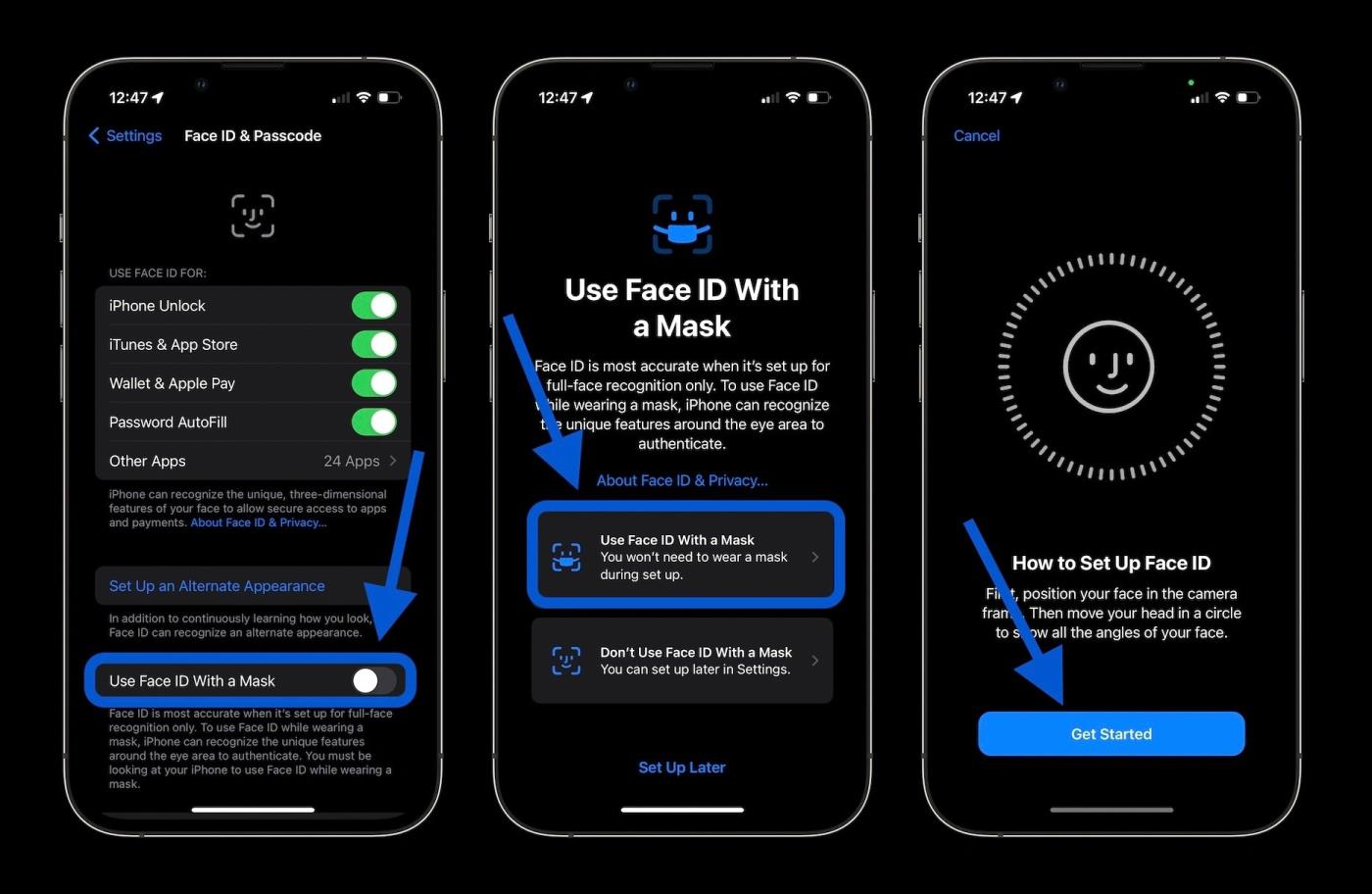
Settu upp Face ID opnun þegar þú ert með grímu
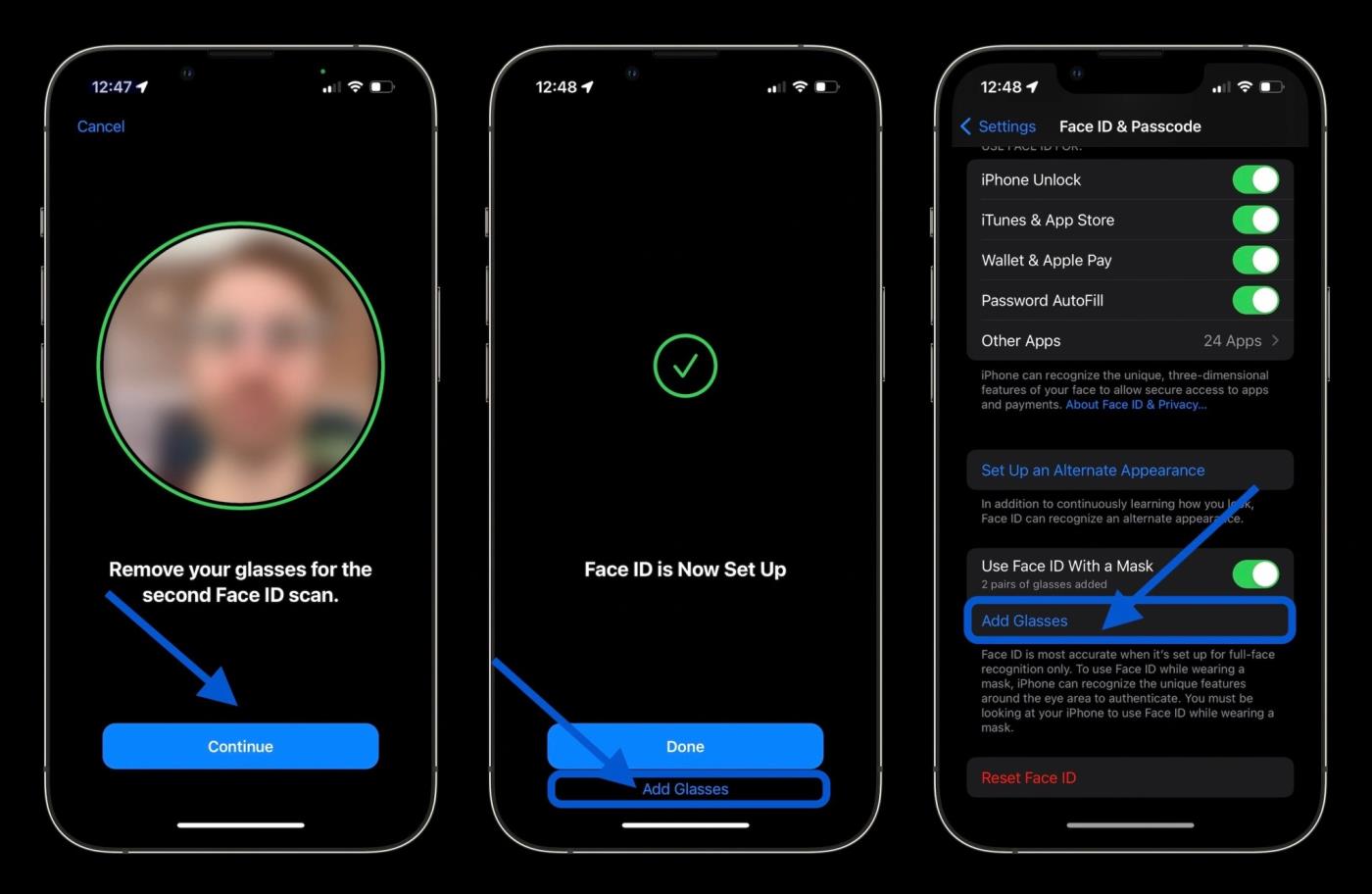
Bættu við gleraugu til að tryggja að eiginleikinn virki rétt í öllum tilvikum
Í prófunum okkar virkaði Face ID opnunareiginleikinn þegar maður var með grímu eins stöðugt og hratt og þegar maður var ekki með grímu. Í samanburði við opnun með Apple Watch er það aðeins hraðari.
Ef þú notar það ekki geturðu líka slökkt á eiginleikanum til að opna Face ID með grímu og kveikja á því aftur þegar þörf krefur án þess að þurfa að skanna Face ID aftur. Þú ættir líka að hafa í huga að vegna þess að þessi eiginleiki byggir á einstökum eiginleikum í kringum augun, þá virkar hann ekki þegar þú ert með sólgleraugu.
Sound Check er lítill en mjög gagnlegur eiginleiki á iPhone símum.
Photos appið á iPhone er með minningareiginleika sem býr til söfn af myndum og myndböndum með tónlist eins og kvikmynd.
Apple Music hefur vaxið einstaklega stórt síðan það kom fyrst á markað árið 2015. Hingað til er það næststærsti straumspilunarvettvangur fyrir gjaldskylda tónlist á eftir Spotify. Auk tónlistarplatna er Apple Music einnig heimili fyrir þúsundir tónlistarmyndbanda, 24/7 útvarpsstöðvar og margar aðrar þjónustur.
Ef þú vilt bakgrunnstónlist í myndböndin þín, eða nánar tiltekið, taka upp lagið sem spilar sem bakgrunnstónlist myndbandsins, þá er mjög auðveld lausn.
Þó að iPhone sé með innbyggt veðurforrit, veitir það stundum ekki nægilega nákvæm gögn. Ef þú vilt bæta einhverju við þá eru fullt af valkostum í App Store.
Auk þess að deila myndum úr albúmum geta notendur bætt myndum við sameiginleg albúm á iPhone. Þú getur sjálfkrafa bætt myndum við sameiginleg albúm án þess að þurfa að vinna úr albúminu aftur.
Það eru tvær fljótlegri og einfaldari leiðir til að setja upp niðurtalningu/tímamæli á Apple tækinu þínu.
App Store inniheldur þúsundir frábærra forrita sem þú hefur ekki prófað ennþá. Almenn leitarorð eru kannski ekki gagnleg ef þú vilt uppgötva einstök öpp og það er ekkert gaman að fara í endalausa flettu með tilviljunarkenndum leitarorðum.
Blur Video er forrit sem gerir senur óskýrar, eða hvaða efni sem þú vilt hafa í símanum þínum, til að hjálpa okkur að fá myndina sem okkur líkar.
Þessi grein mun leiðbeina þér hvernig á að setja upp Google Chrome sem sjálfgefinn vafra á iOS 14.









